LonelyScreen(론리스크린), 아이폰(아이패드)을 노트북으로 미러링하는 가장 간편한 방법
스마트폰의 화면과 음성을 노트북으로 보여주는 것을 우리는 미러링이라고 합니다. 스마트폰은 크게 안드로이드 체계와 애플 iOS체계 2가지로 분류가 되는데요. 교육의 목적이든, 개인적인 활용의 목적이든 스마트폰을 노트북이나 모니터에 띄우는 니즈는 항상 존재합니다. 스마트폰 미러링을 가능하게 해주는 것은 별도의 케이블을 연결하는 방법과 케이블 없이 연결하는 2가지 방법이 존재합니다. 물론 상식적으로 생각해 보았을 때 스마트폰과 노트북을 케이블로 연결하는 것이 가장 안정성이 높은 방법 중에 하나입니다만 여전히 많은 사람들은 가볍게 케이블 없이 스마트폰을 노트북에 띄우고 싶어 합니다.

미러링 프로그램 중에서 가장 많이 알려져 있던 모비즌 미러링 서비스가 종료되고 나서 대체 서비스에 대한 니즈가 높아졌고 미러로이드, 론리스크린 등의 대체 프로그램의 인기가 높아졌습니다. 오늘은 그중에 정말 간편하고 오류가 적은 론리스크린을 활용하여 아이폰 또는 아이패드를 노트북으로 미러링 하는 방법을 소개해드리겠습니다.
LonelyScreen 사용 조건
1. 노트북과 아이폰(아이패드)이 반드시 동일한 와이파이에 연결되어 있어야 한다.(5 Ghz추천)
2. 1메가가 되지 않는 저용량의 프로그램 설치만으로 애플의 Airplay 기능을 활용할 수 있다.
3. 유료 라이선스도 제공되나 10분마다 구독 알림이 뜨는 것 말고는 사용상의 제약이 전혀 없다.
4. 별도의 케이블 연결이 필요하지 않아 무선 인터넷이 제공되는 환경에서 자유롭게 이용할 수 있다.
5. 애플 생태계 포맷인 Airplay 전용 프로그램으로 안드로이드폰은 지원하지 않는다.
먼저 사이트에 접속해서 프로그램을 다운로드합니다. (라이선스 구매 버튼은 누르지 않아도 됩니다.)
AirPlay Receiver on Windows and OSX
Share on the Big Screen Presentation, App demo, Game Play, or Family Pictures. Connect with People in classroom, meeting room and living room. View details » -->
www.lonelyscreen.com

프로그램을 설치하면 바탕에 'LonelyScreen' 아이콘이 뜨는데 실행을 누릅니다. 이제 노트북은 에어플레이 신호를 받아주는 기계로 변신이 되었습니다. 에어플레이 신호명의 타이틀 'LONELYSCREEN' 텍스트는 임의로 수정이 가능합니다.

아이폰(또는 아이패드)에서 화면 미러링 버튼을 클릭하면 노트북에 연결할 수 있는 기기가 뜹니다. 바로 클릭을 해줍니다.
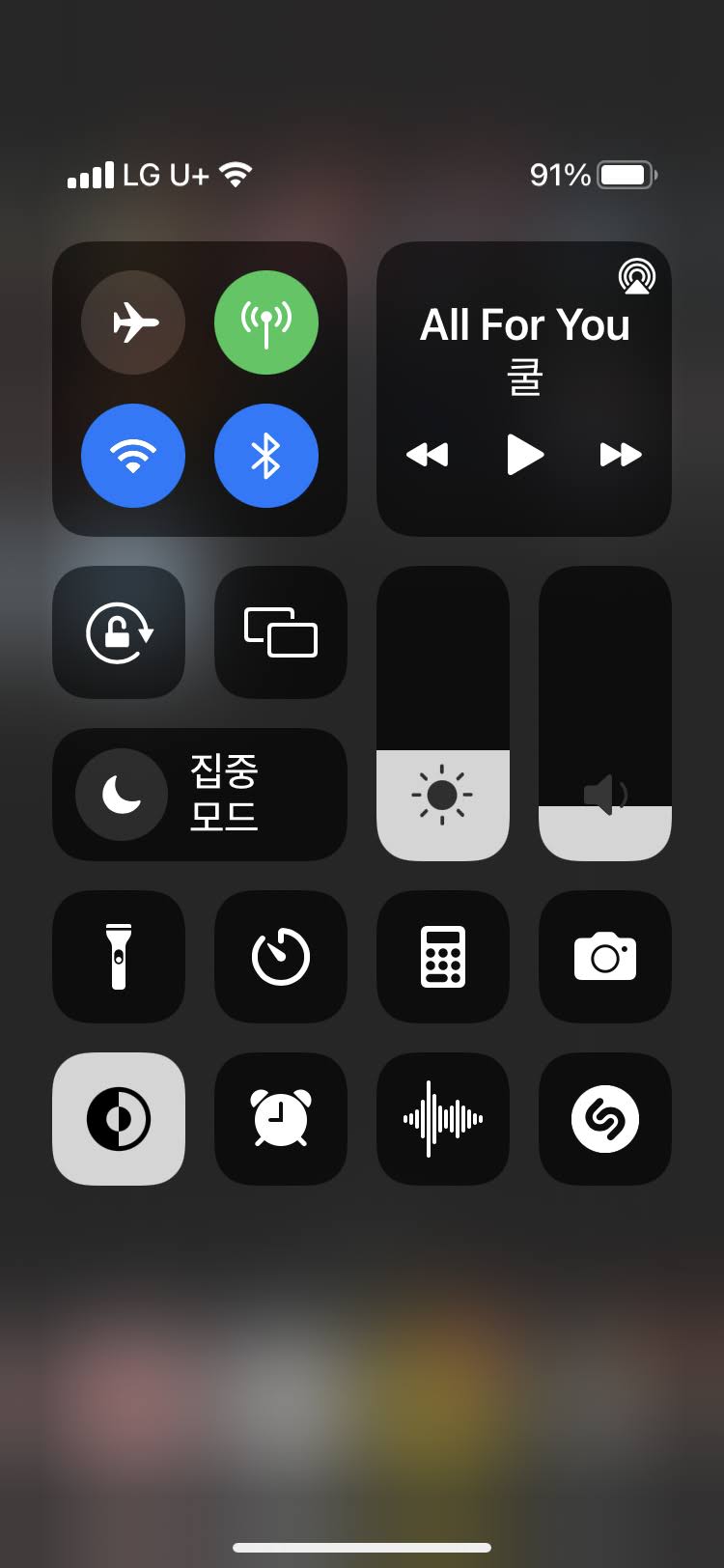
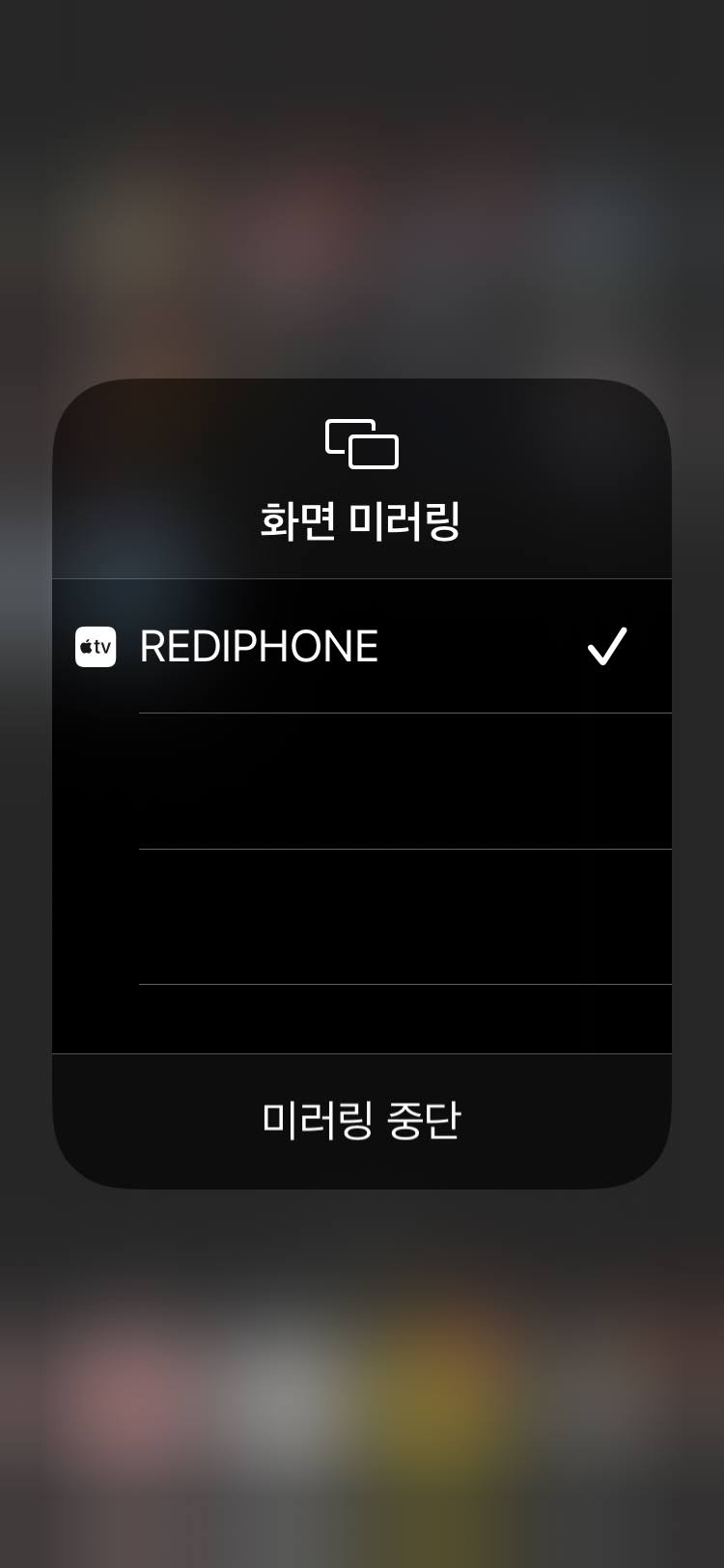
구독하라고 알람이 뜨지만 'Maybe Later'를 눌러줍니다. 혹시라도 구독 알람 창이 거슬리거나, 아이폰 미러링을 자주 이용하시는 분들이라면 1년 약 1.7만원 수준으로 구독을 해주시면 됩니다. (홈페이지를 통해 구매 가능하며, 구매 시 라이선스 키가 발급되며, 론리 스크린 프로그램에서 코드를 입력해주면 됩니다.)
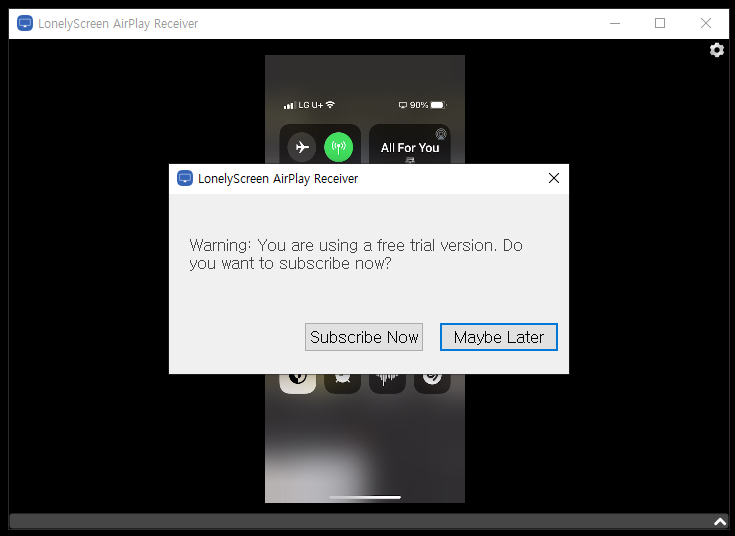
이제부터 아이폰의 모든 화면과 음성, 영상이 노트북 lonelyScreen 창을 통해 똑같이 보입니다. 아이폰 기본 화면부터 카카오톡, 카카오톡의 동영상까지 음성을 포함해서 원활하게 노트북으로 재생됩니다.
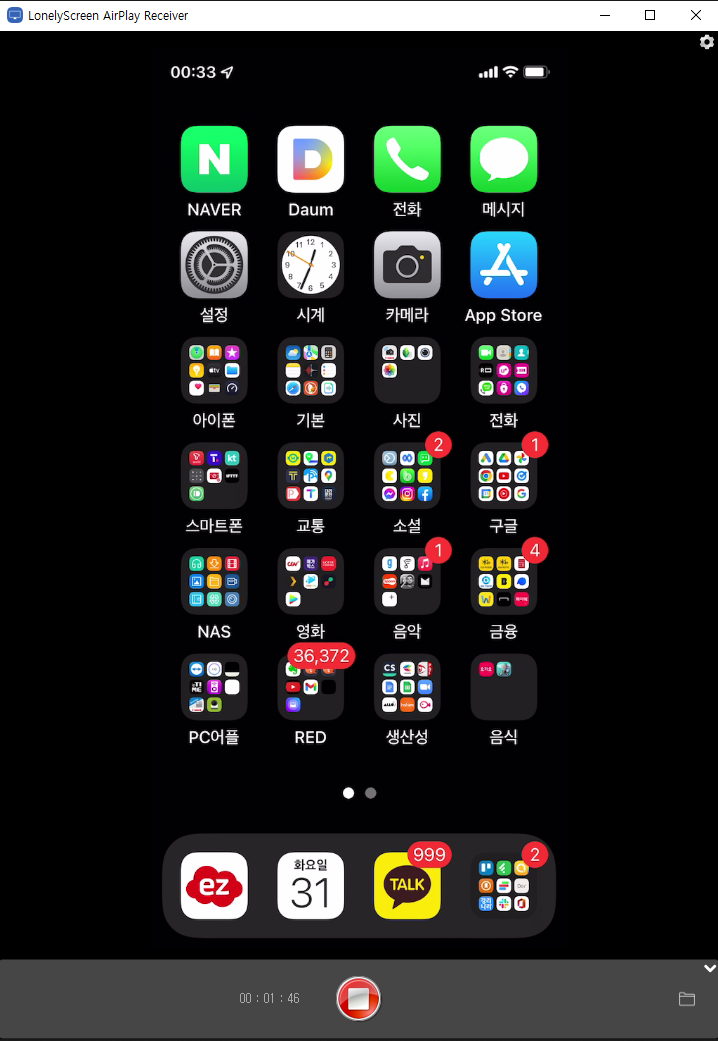
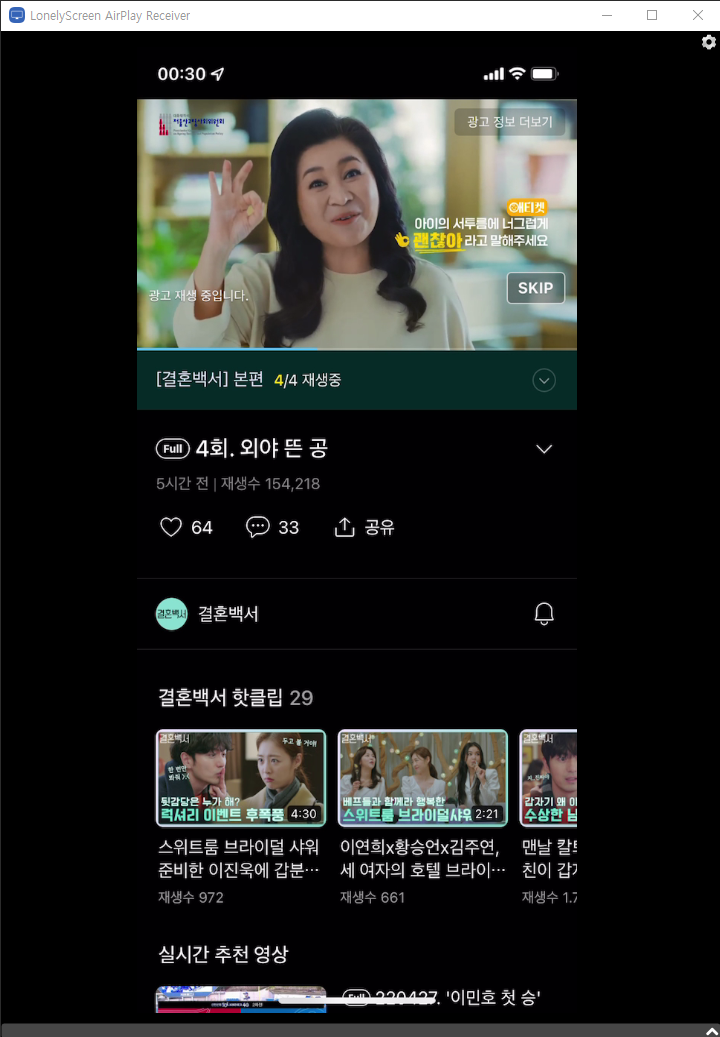
구글 캘린더, 인스타그램 등 각종 SNS 채널 및 앱 실행 시 특별한 오류 없이 원활하게 잘 미러링 됩니다.

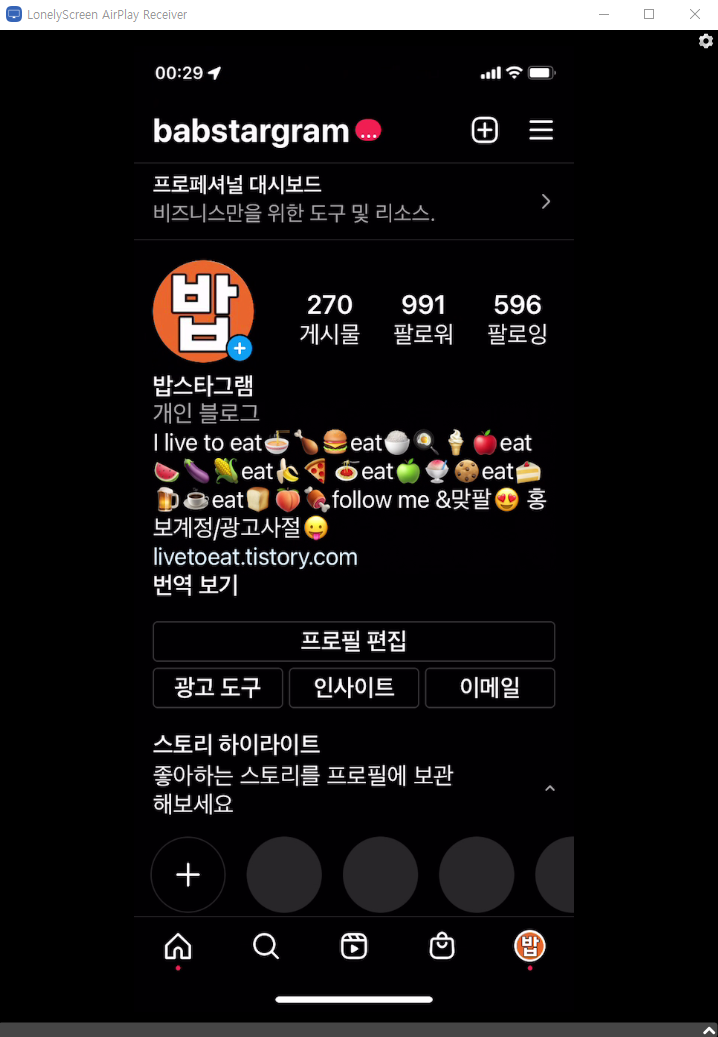
다 좋은데 안타깝게도 구글 유튜브 앱을 실행해서 영상을 재생해보니 재생이 되지 않습니다. 정책상 유튜브 영상에 대한 미러링이 지원되지 않는 것입니다. 네이버 웨일 앱을 통해 유튜브 영상을 시청하면 화면과 음성 모두 정상적으로 플레이됩니다.
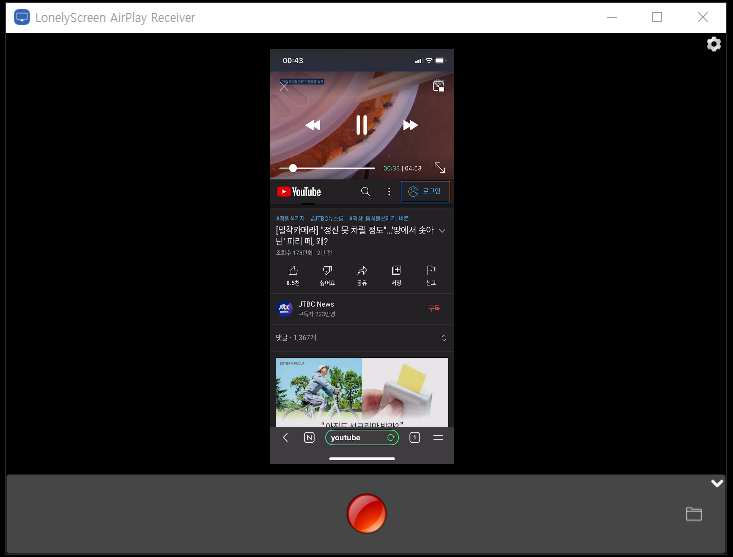
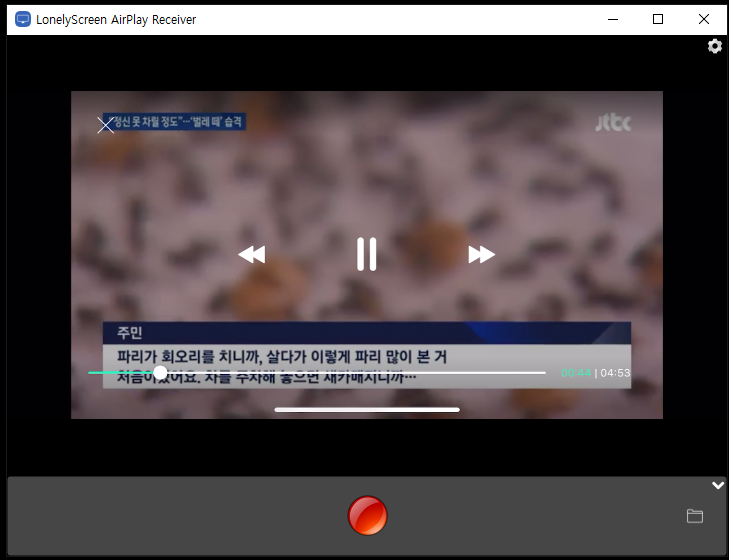
론리스크린은 위에서 보시는 것처럼 하단의 녹화버튼을 통해서 아이폰 화면을 녹화하는 것도 가능합니다. 아래와 같이 총 50초 정도를 녹화해보았는데 끊김 없이 정상적으로 잘 녹화가 되었습니다.
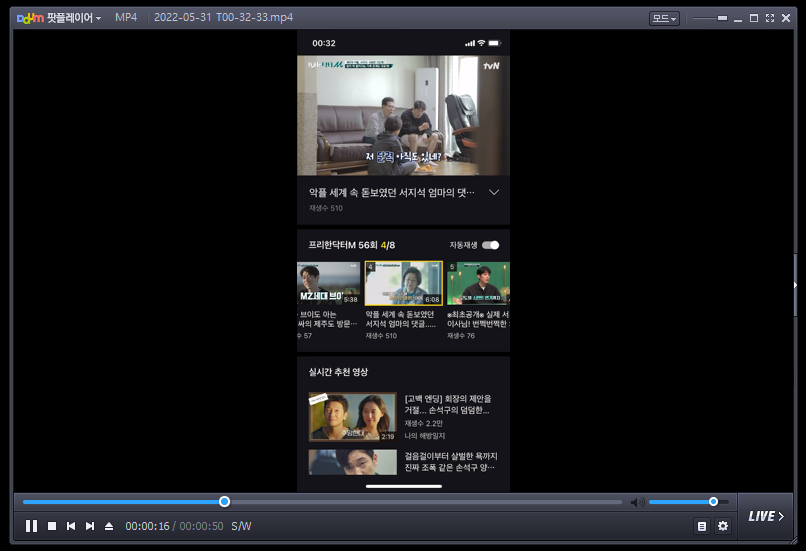
필자는 외부로 마케팅 교육과 컨설팅을 자주 다닙니다. 이 과정에서 스마트폰 미러링은 거의 필수인데요. 다행히 대부분의 환경은 와이파이가 구축되어 있기 때문에 오늘 소개해드린 론리스크린으로 필요할 때마다 즉시 스마트폰 화면을 프로젝터 또는 모니터로 보여줄 수 있어서 현재까지도 아주 잘 이용하는 서비스라 오늘 이렇게 소개를 해드렸습니다. 아이폰을 노트북으로 미러링 하고자 할 때 많은 도움 되시길 바랍니다.